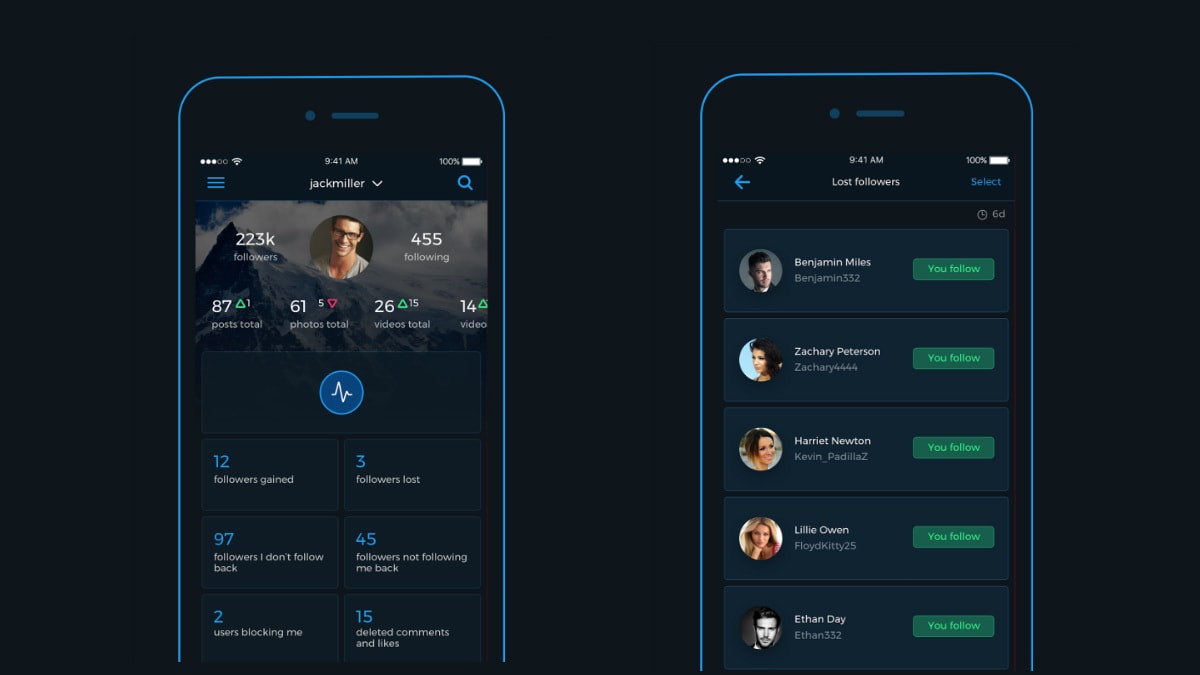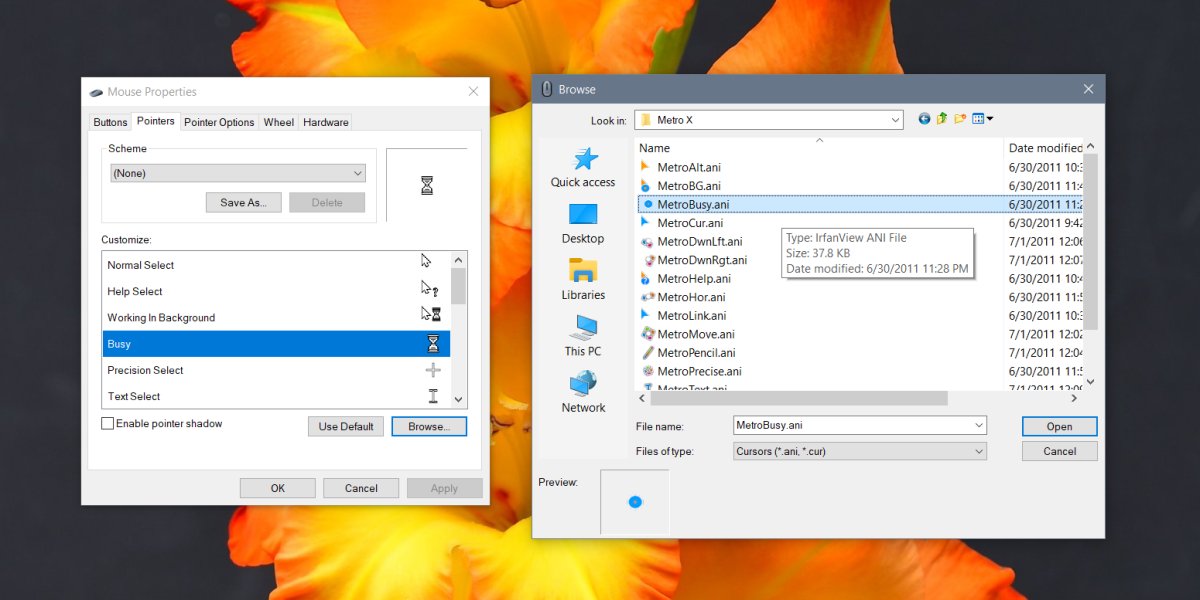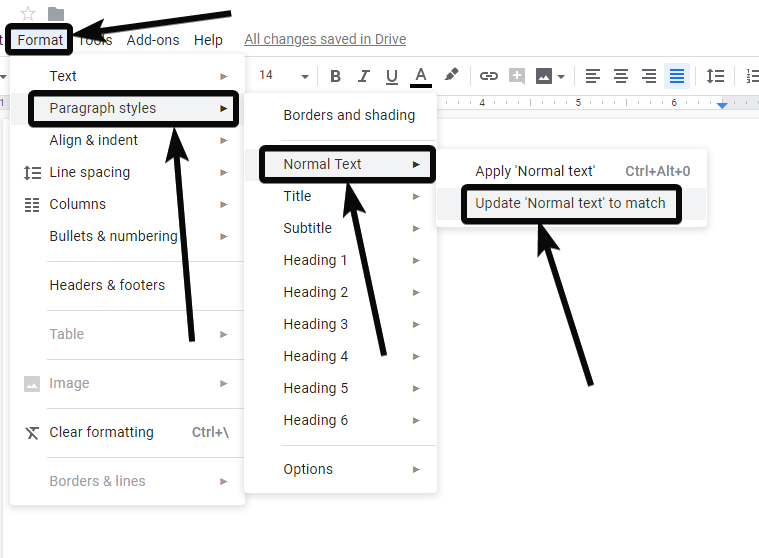Cara membuat perintah Kontrol Suara khusus pada Mac
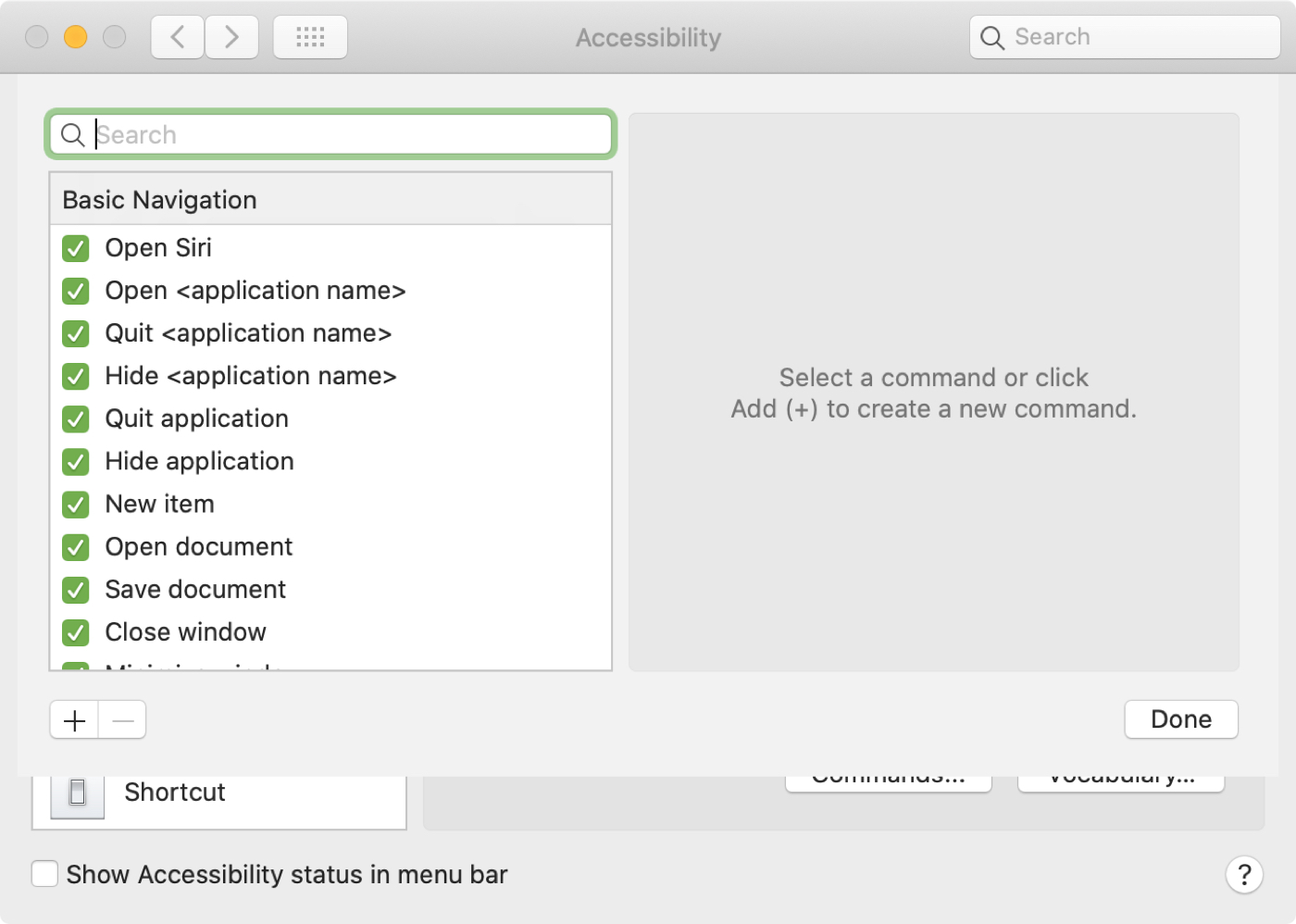
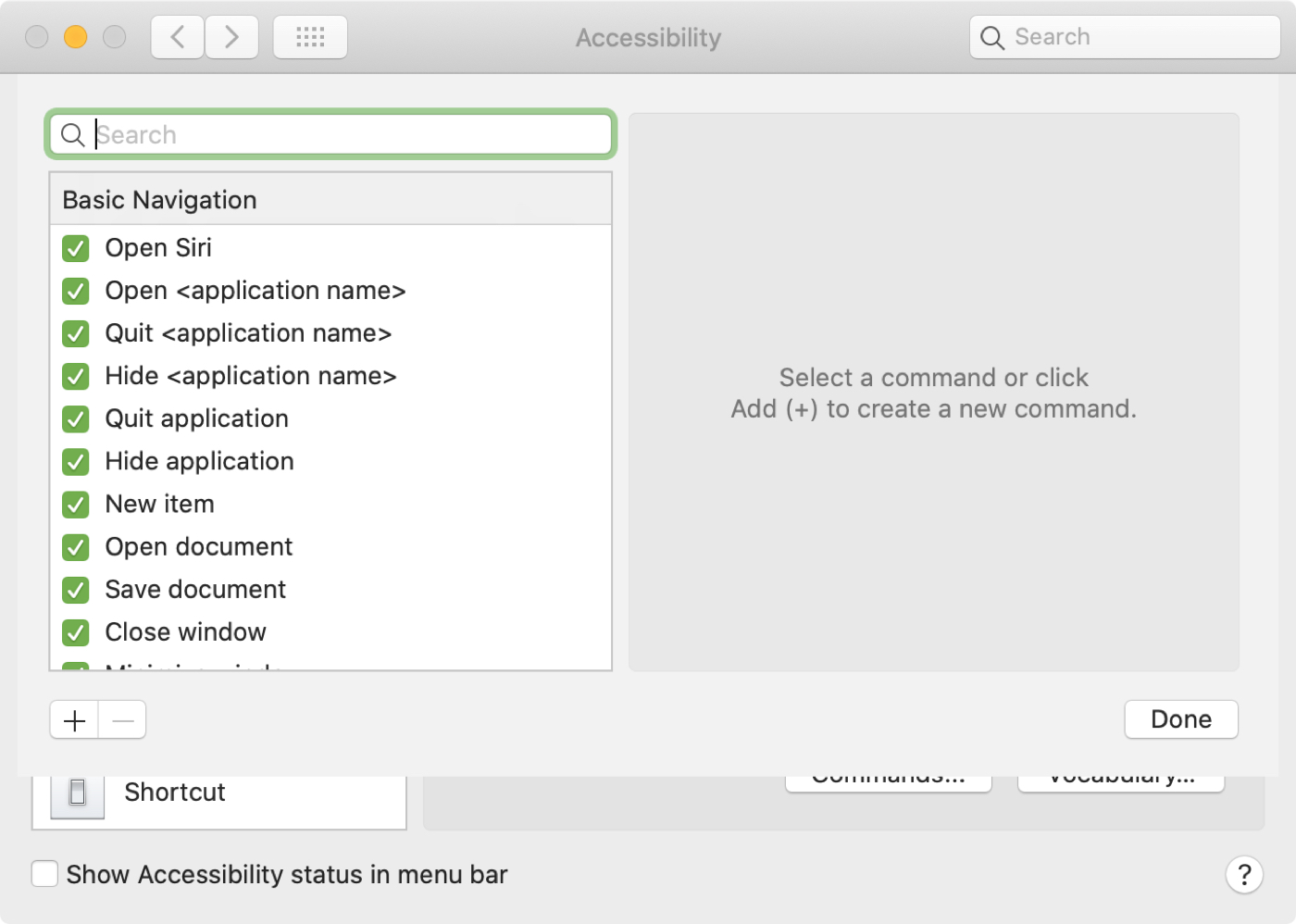
Fitur Kontrol Suara di macOS memberi Anda cara hebat untuk melakukan manuver di Mac Anda dengan suara Anda. Anda dapat membuka menu, menggunakan dikte dalam aplikasi, dan menyesuaikan pengaturan Anda.
Salah satu bagian yang fleksibel dari Kontrol Suara adalah Anda dapat membuat perintah dan kosa kata khusus. Ini berguna untuk membuat Mac Anda merespons kata dan frasa yang paling nyaman bagi Anda.
Inilah cara membuat perintah Kontrol Suara khusus pada Mac Anda.
Kustomisasi perintah Kontrol Suara Anda
Untuk memulai, ucapkan "Buka Preferensi Kontrol Suara" atau navigasikan ke Apple ikon > Preferensi Sistem > Aksesibilitas > Kontrol suara.
Ucapkan "Klik Perintah" atau gunakan Perintah tombol.
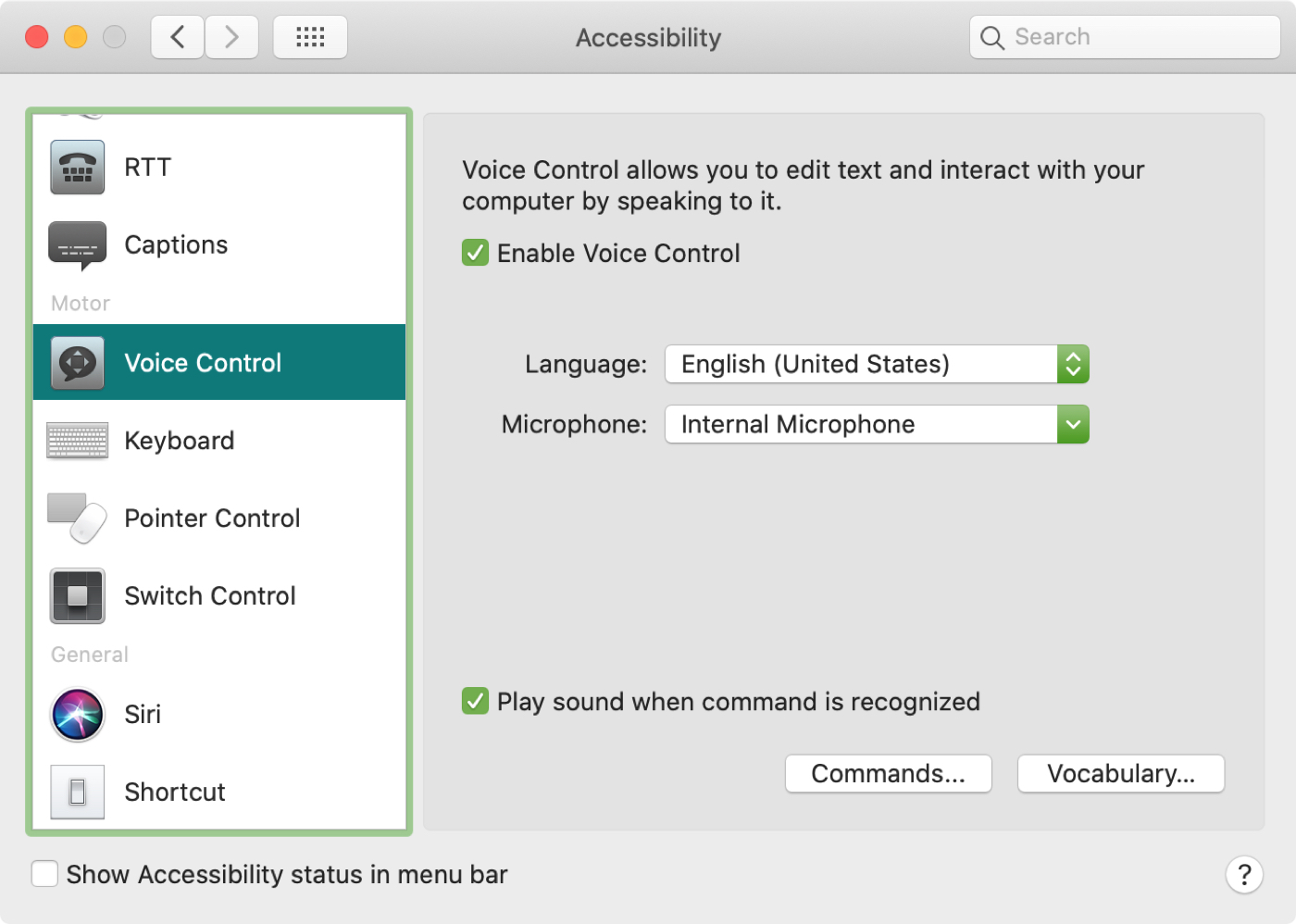
Di sini Anda akan melihat daftar lengkap perintah Kontrol Suara yang ada. Periksa dan hapus centang yang ingin Anda gunakan dan pilih satu untuk melihat frasa tambahan yang dapat Anda gunakan untuk itu.
Ucapkan "Klik Tambah" atau gunakan tanda tambah tombol untuk menambahkan perintah Anda sendiri. Sekarang, lengkapi masing-masing dari tiga opsi.
- Ketika saya bicara: Masukkan kata atau frasa untuk meminta tindakan.
- Saat menggunakan: Pilih Aplikasi Apa Pun atau pilih yang spesifik dari daftar.
- Melakukan: Pilih tindakan yang ingin Anda lakukan.
Ketika Anda selesai, ucapkan "Klik Selesai" atau gunakan Selesai tombol dan coba perintah Anda. Semua perintah khusus Anda akan muncul di bagian atas daftar Perintah.
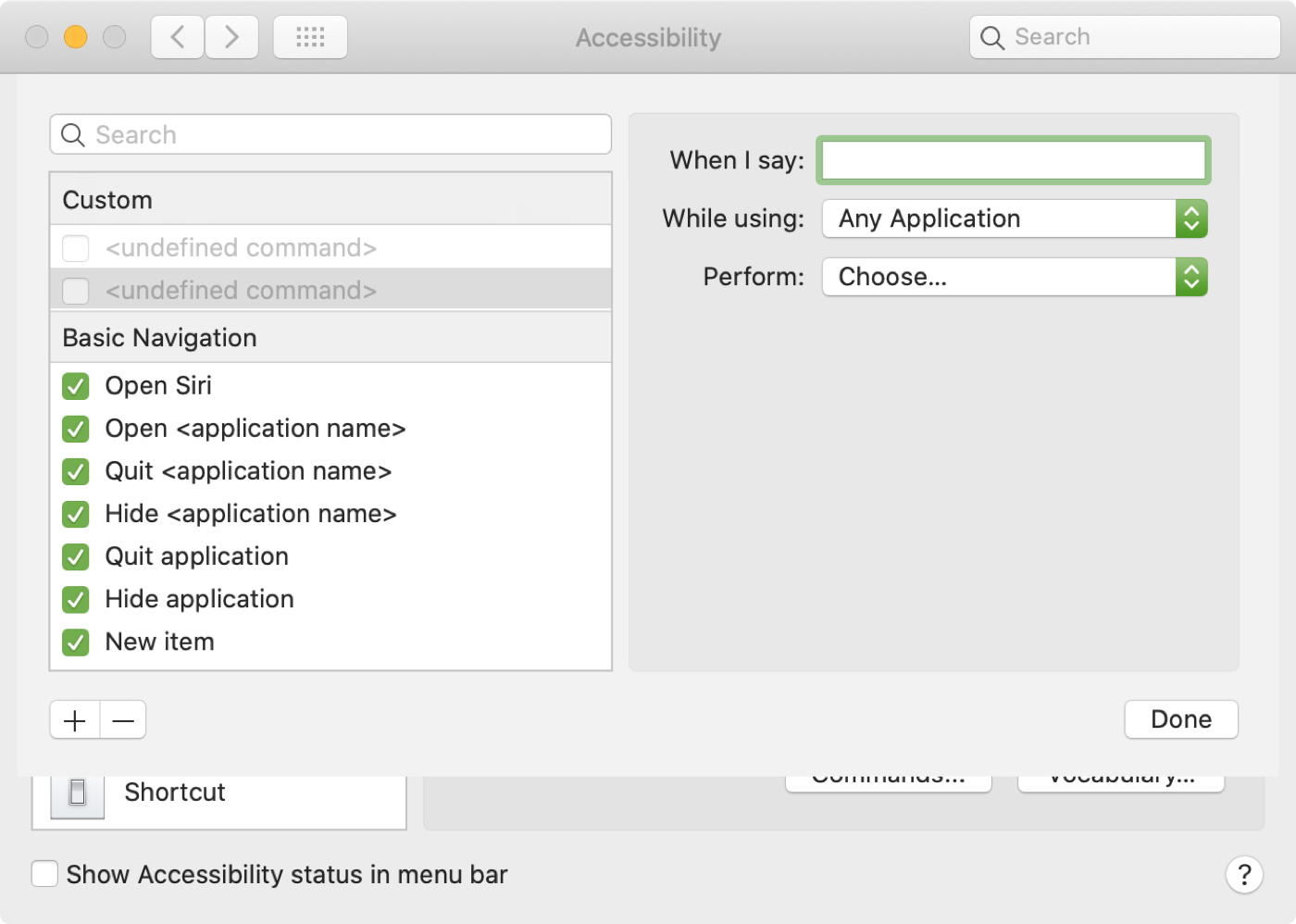
Sesuaikan kosakata Kontrol Suara Anda
Anda juga dapat membuat kosakata Anda sendiri untuk dikte ketika menggunakan Kontrol Suara di Mac. Kepala ke area Preferensi Kontrol Suara yang sama seperti di atas dan katakan "Klik kosakata" atau gunakan Kosa kata tombol.
Ucapkan "Klik Tambah" atau gunakan tanda tambah untuk menambahkan kata atau frasa seperti yang Anda inginkan saat Anda mengucapkannya.
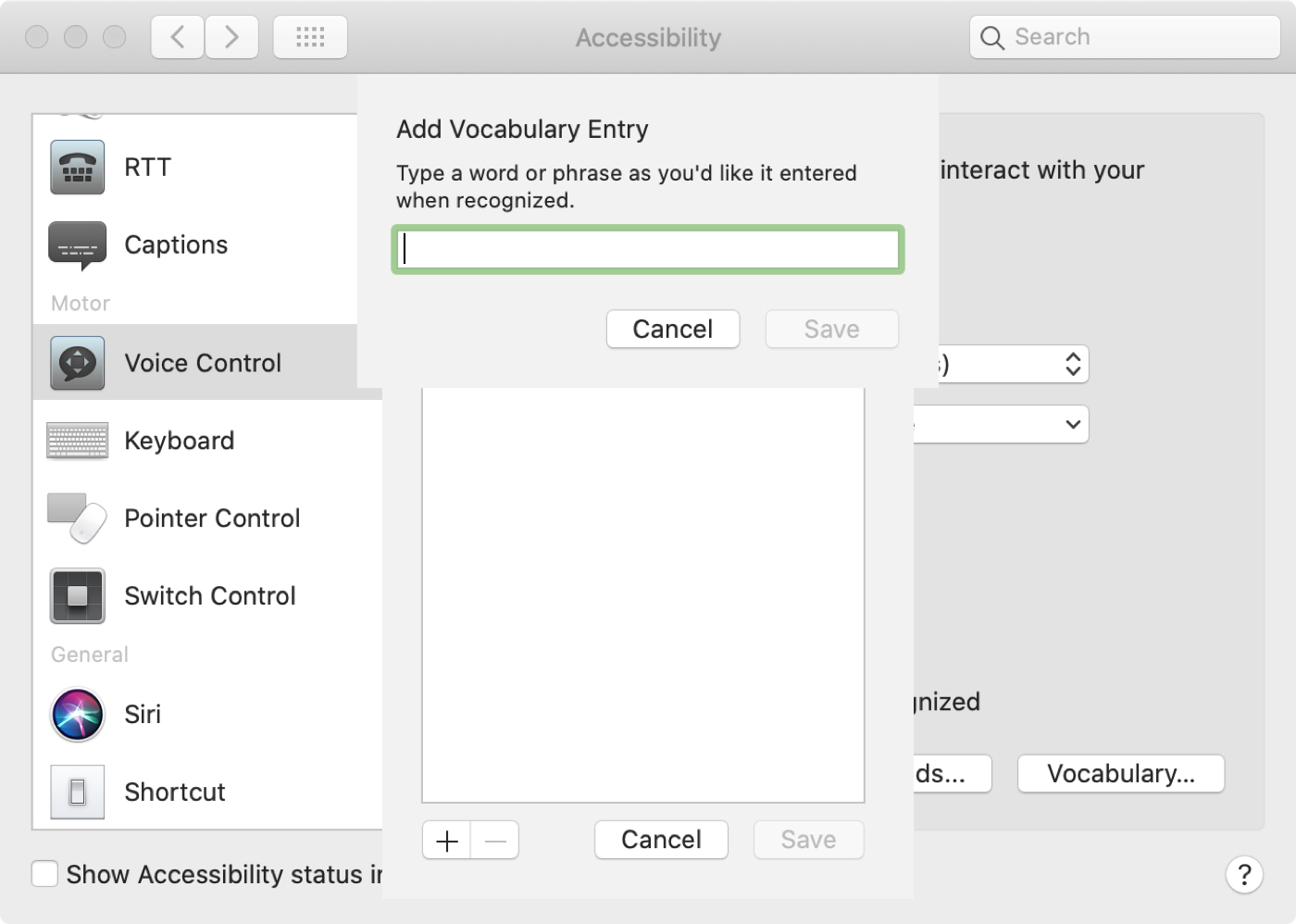
Katakan "Klik Simpan" atau gunakan Menyimpan tombol dan lakukan itu sekali lagi di layar kecil dengan daftar kosakata Anda.
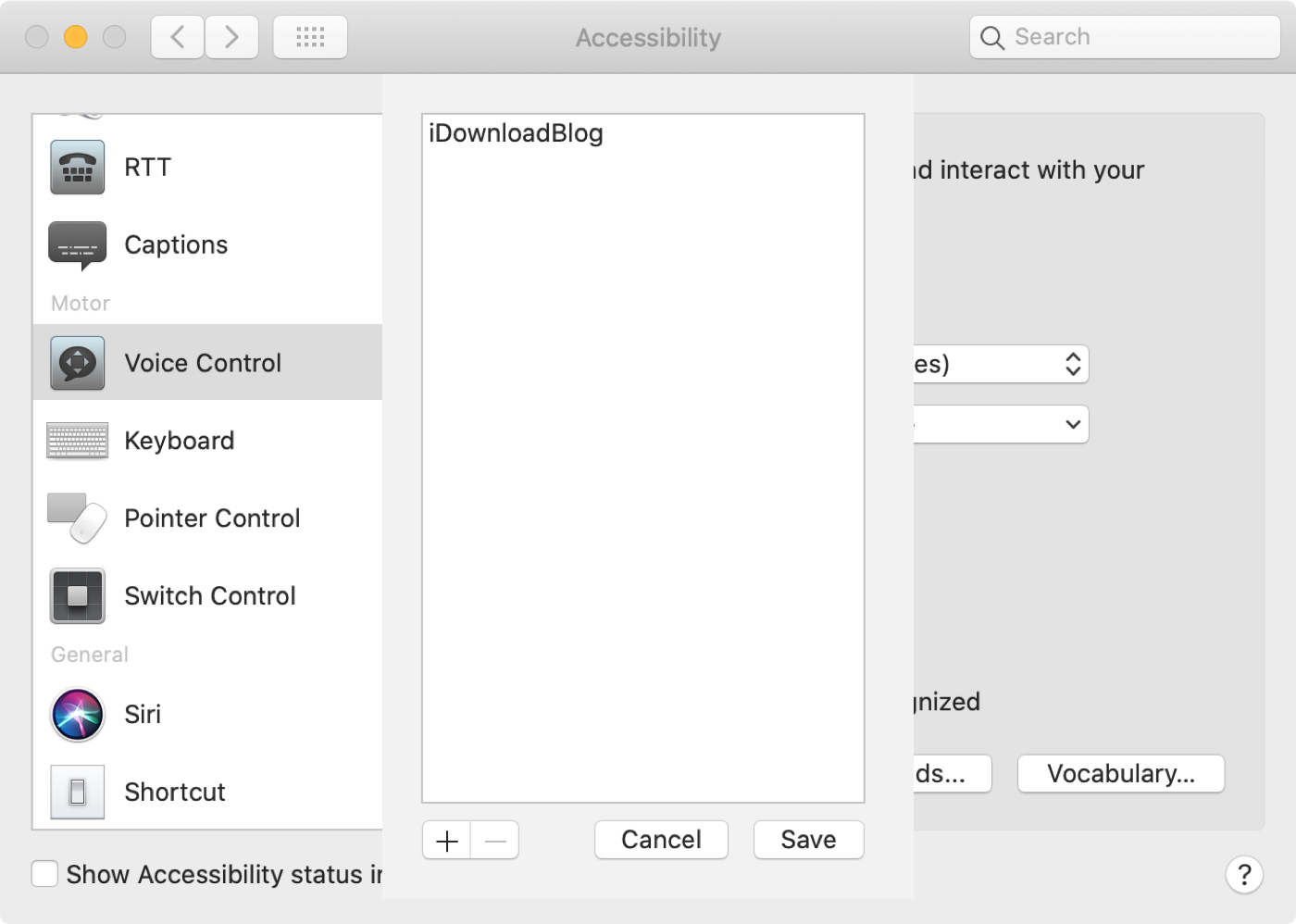
Membungkusnya
Jika Anda berencana untuk menggunakan Kontrol Suara di Mac Anda, meluangkan sedikit waktu untuk mengatur perintah dan kosa kata khusus akan menghemat waktu Anda nanti. Dan Anda dapat membuat Mac Anda melakukan apa yang Anda inginkan dengan instruksi dan kata-kata Anda sendiri.
Jika Anda membuat perintah dan kosakata untuk Kontrol Suara di Mac Anda, beri tahu kami jenis hal yang Anda siapkan. Mungkin memberi pembaca lain beberapa ide bagus! Ingat, Anda juga dapat menekan kami di Twitter!